Kadang kala, ketika anda melihat foto yang sangat menarik, anda mungkin tertanya-tanya di mana ia diambil. Walaupun gambar pelancongan Eiffel, Jembatan Golden Gate, atau Kremlin segera menunjukkan tempat ia diambil, yang sama tidak dapat dikatakan untuk lokasi yang kurang terukir di fikiran kita.
Sekiranya jurugambar tidak mendedahkan di mana foto itu diambil, anda mempunyai sedikit pilihan untuk mencarinya sendiri. Walaupun anda dapat melakukan carian gambar terbalik dan mudah-mudahan mencari gambar yang sepadan yang menunjukkan lebih banyak, kebiasaannya usaha itu tidak membuahkan hasil.
Data atau metadata EXIF yang disebut boleh memberikan petunjuk tambahan, dengan syarat maklumat tersebut telah disimpan terlebih dahulu dan tidak dihapuskan oleh jurugambar atau penyunting foto sebelum diterbitkan. Alat seperti Exif Pilot Editor atau ExifTool menyediakan pilihan penyuntingan.
Nirsoft mengemas kini dua alat Windows minggu ini yang memperkenalkan pilihan berguna untuk mencari lokasi foto di Peta Google. Ciri ini hanya berfungsi untuk .gambar jpg dan hanya jika maklumat GPS tersedia sebagai metadata. Walaupun itu sedikit membatasi kegunaannya, kerana banyak foto mungkin tidak disediakan sebagai gambar JPG atau mungkin tidak mengandungi maklumat GPS yang diperlukan, lebih baik daripada tidak mempunyai pilihan sama sekali.
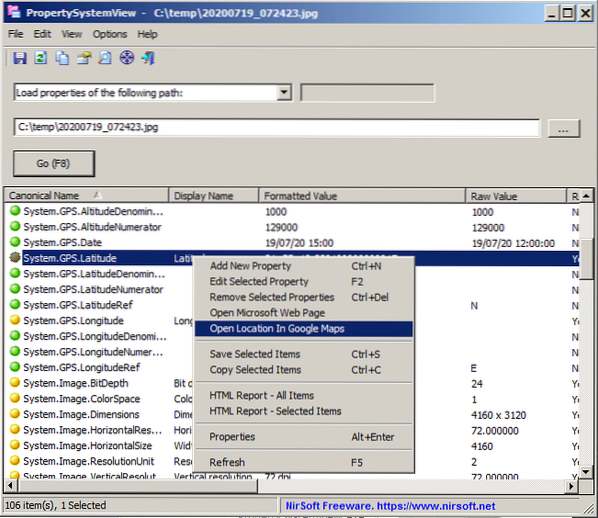
Yang harus anda lakukan untuk menggunakan ciri baru adalah seperti berikut:
- Muat turun salah satu alat berikut: PropertySystemView atau ExifDataView. Kedua-dua program ini percuma dan mudah alih. Perbezaan inti antara kedua program tersebut ialah ExifDataView hanya dapat membaca metadata gambar JPG sementara metadata PropertySystemView dari fail lain, e.g. Dokumen pejabat juga. ExifDataView serasi dengan Windows 8.1, PropertySystemView menyokong semua versi Windows yang disokong dan beberapa yang tidak disokong (terutamanya Windows 7).
- Ekstrak arkib yang dimuat turun dan jalankan aplikasi pada sistem.
- Buka foto jpg dalam aplikasi yang baru anda jalankan.
- Klik kanan di tetingkap utama program setelah foto dimuat dan pilih "Buka lokasi di Peta Google".
- Program ini membuka lokasi menggunakan Peta Google di penyemak imbas web lalai sistem.
Kata Penutup
Walaupun mungkin untuk memeriksa maklumat secara manual untuk membuka lokasi di Peta Google, biasanya lebih cepat menggunakan salah satu dari dua program Nirsoft untuk itu.
Sekarang awak: adakah anda menggunakan alat Nirsoft? Sekiranya demikian, yang mana?
 Phenquestions
Phenquestions


